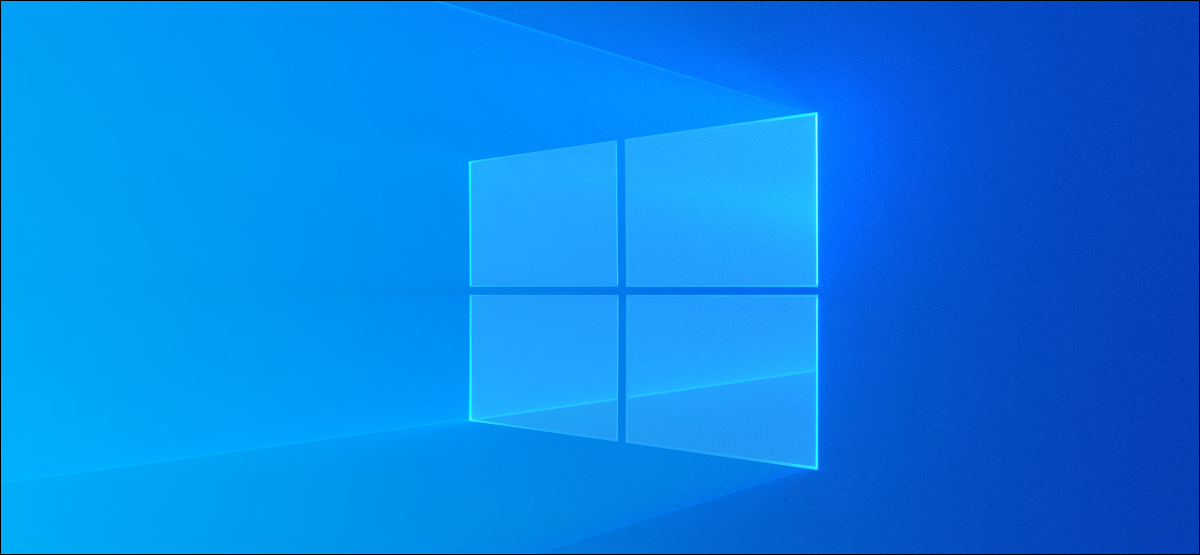
Windows crea archivos de volcado y minivolcado de memoria cuando falla. Estos archivos ocupan espacio en el disco duro o SSD de su sistema, y puede eliminarlos para liberar espacio. Así es cómo.
¿Qué son los archivos de volcado de memoria y minivolcado?
Siempre que Windows sufre un error de pantalla azul de la muerte (BSOD), genera un archivo de bloqueo o un archivo de volcado de memoria que contiene mucha información, como los subprocesos del procedimiento activos antes del bloqueo, programas y aplicaciones en ejecución, controladores activos, información del kernel y eventos. marcas de tiempo.
Windows mantiene un máximo de un archivo de volcado de memoria (de forma general en C: Windows MEMORY.DMP), que sobrescribe cada vez que su sistema muestra pantallas azules. Este archivo puede tener un tamaño de hasta 800 MB y contiene muchos detalles que pueden ser útiles para un programador o desarrollador que necesite depurar el bloqueo.
Además hay archivos de minivolcado más pequeños, que son archivos de volcado de memoria que contienen menos detalles. De forma general, puede hallar estos archivos en C: Windows Minidump.
A menos que planee compartir estos archivos con alguien o usarlos usted mismo para ayudar a arreglar una falla del sistema u otro problema, puede eliminarlos de manera segura para liberar espacio.
RELACIONADO: Volcados de memoria de Windows: ¿para qué sirven exactamente?
Quitar volcados de memoria con la configuración de Windows
Puede utilizar la aplicación Configuración de Windows para deshacerse de los archivos de volcado de memoria de error del sistema.
Para abrir la aplicación Configuración de Windows, presione Windows + iy seleccione la sección «Sistema».
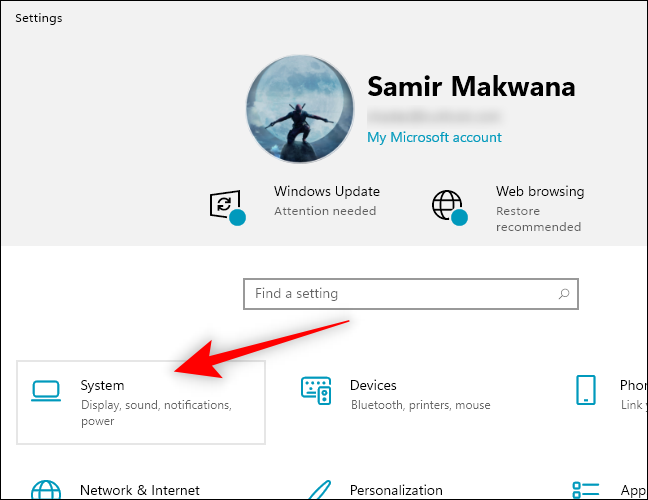
Haga clic en la opción «Almacenamiento» en el panel izquierdo.
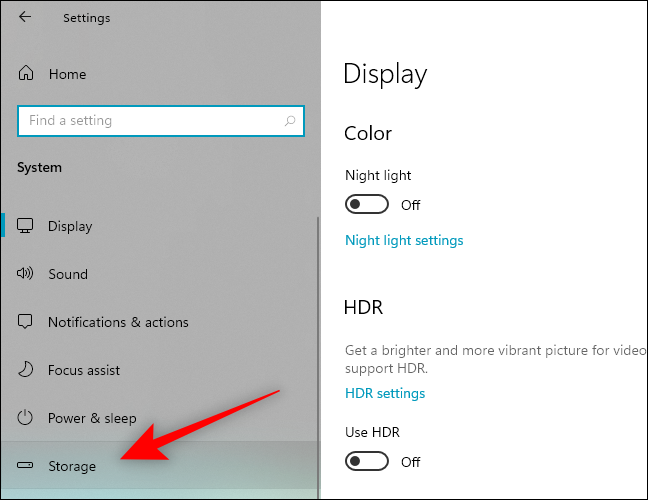
Haga clic en «Archivos temporales» en el panel derecho.
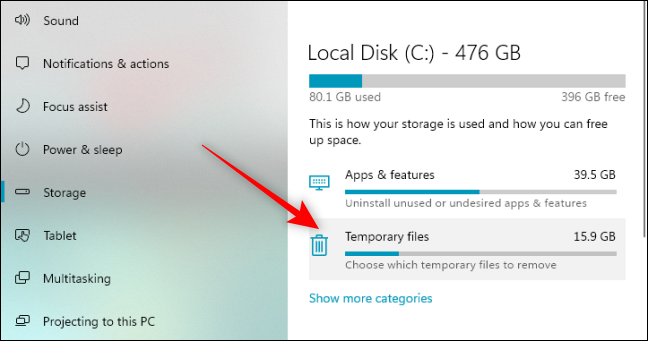
Marque la casilla junto a «Archivos de volcado de memoria de error del sistema» si no está seleccionada de forma predeterminada. Además puede marcar las casillas para ver otras opciones para liberar más espacio.
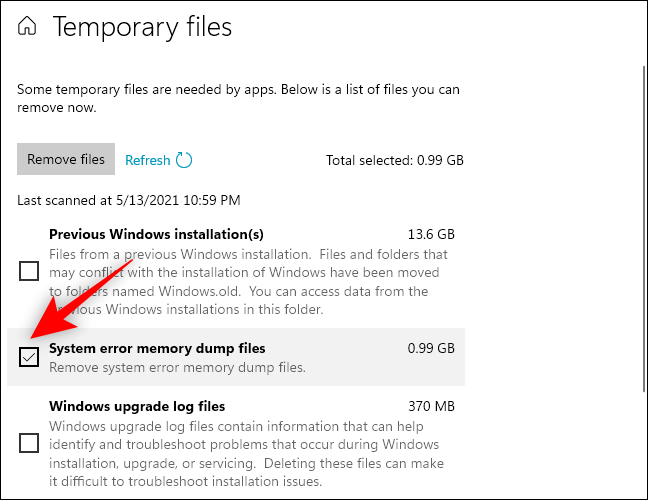
Haga clic en el botón «Quitar archivos» en la parte de arriba de la ventana.
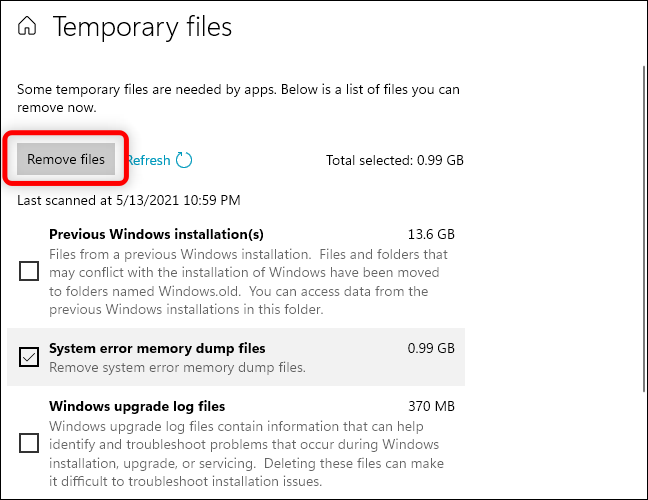
Windows eliminará los archivos de volcado de memoria de error del sistema de su PC.
Limpiar los archivos con el Liberador de espacio en disco
Además puede iniciar la herramienta Liberador de espacio en disco. Puede quitar archivos de volcado de memoria y otros archivos del sistema que la sección Almacenamiento de la aplicación Configuración de Windows no enumera.
RELACIONADO: ¿Es seguro quitar todo en el Liberador de espacio en disco de Windows?
Para comenzar con la herramienta Liberador de espacio en disco, haga clic en Inicio, escriba «Liberador de espacio en disco» y seleccione «Ejecutar como administrador» en el panel de la derecha. Haga clic en «Sí» en el mensaje de Control de cuentas de usuario.
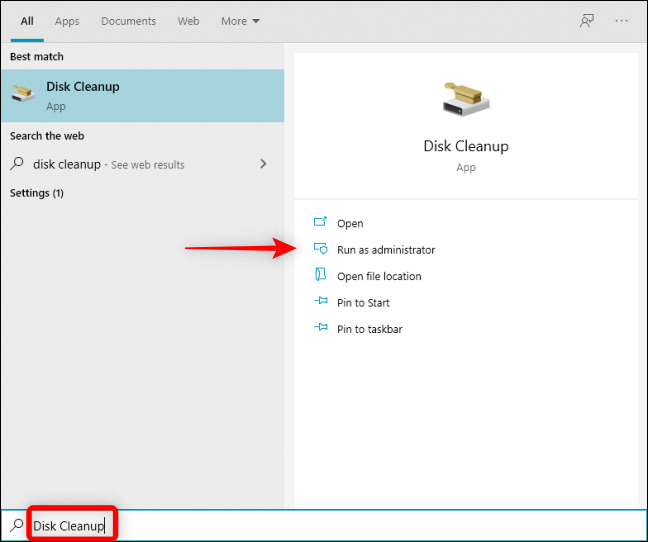
Seleccione la unidad del sistema de Windows, que de forma general es la unidad «C:», y haga clic en «Aceptar».
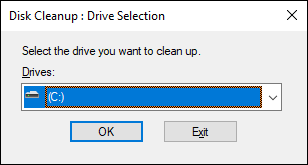
El Liberador de espacio en disco calculará la cantidad de espacio que puede liberar al quitar diferentes tipos de archivos.
Una vez que lo haga, desplácese hacia abajo para marcar las casillas de «Archivos de volcado de memoria de errores del sistema» y «Archivos de minivolcado de errores del sistema». Además puede seleccionar otros archivos del sistema que desee quitar. Posteriormente, haga clic en «Aceptar».

La herramienta Liberador de espacio en disco eliminará todos los archivos elegidos de su PC.
Quitar los archivos en el símbolo del sistema
Si se siente cómodo usando el símbolo del sistema, puede ingresar rápidamente un comando para quitar el archivo de volcado de memoria.
Presione Windows + R para abrir el cuadro «Ejecutar», escriba «cmd» en el cuadro y presione Ctrl + Shift + Enter para abrir el símbolo del sistema con privilegios de administrador.
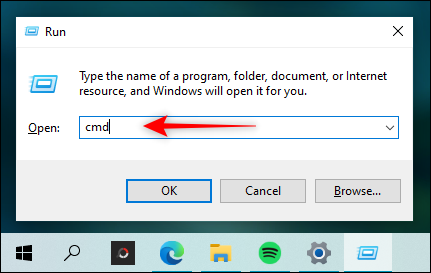
Escriba (o copie y pegue) el siguiente comando y presione Entrar:
del /f /s /q %systemroot%memory.dmp
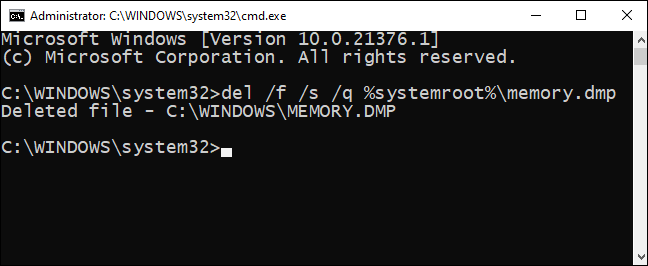
Verá una línea de confirmación de «Archivo eliminado» en el símbolo del sistema.
Para quitar los archivos de minivolcado, escriba (o pegue) el siguiente comando y presione Entrar:
del /f /s /q %systemroot%minidump*.*
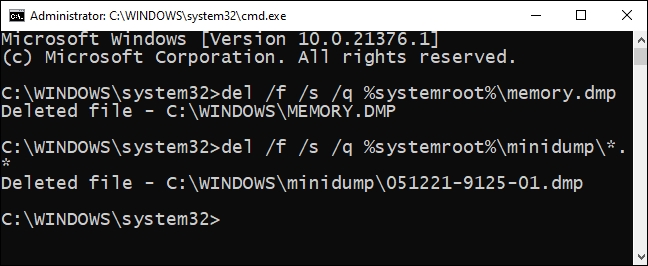
Ahora, no tiene archivos de volcado de memoria que ocupen espacio en el disco, de todos modos, no hasta que Windows vuelva a aparecer en pantalla azul.
RELACIONADO: 10 alternativas para abrir el símbolo del sistema en Windows 10






